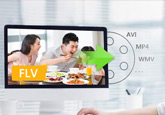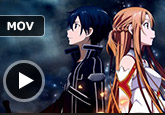動画ファイルをAVIに変換する方法
動画形式といえば、MP4、AVIなどがよく知られていますね。例えば、AVIはWindows標準の動画用ファイルフォーマット(コンテナ形式)で、AVIファイル、AVIコンテナなどと呼ばれています。Windows Media Player、VLC Playerなどで再生可能で、拡張子は「.avi」です。

AVIに対応できるソフトウェアが多いために、偶には、動画形式をAVIに変換する必要があります。で、 Creative Zen、BlackBerry、ArchosorまたはPowerpointで動画を再生する時に、市場では、多くのAVI 変換フリーソフトがありますが、どちらが良いか全くわからないです。やっぱり、素敵なAVI 変換は当然一番賢明の選択です。有料ですが、安くて安全です。このガイドページにより、MP4、MOV、FLV、MKV、VOBファイルなどをAVIに変換する操作手順を詳しく説明しております。
無料ダウンロード
Windows向け
![]() 安全性確認済み
安全性確認済み
無料ダウンロード
macOS向け
![]() 安全性確認済み
安全性確認済み
1、ダウンロード、インストール
まずは、弊社のオフィシャルサイトからAVI 変換をダウンロードしてPCにインストールしてください。そして、ソフトを起動して、インターフェースのファイルを追加ボタンをクリックして、ソース動画をソフトに追加できます。
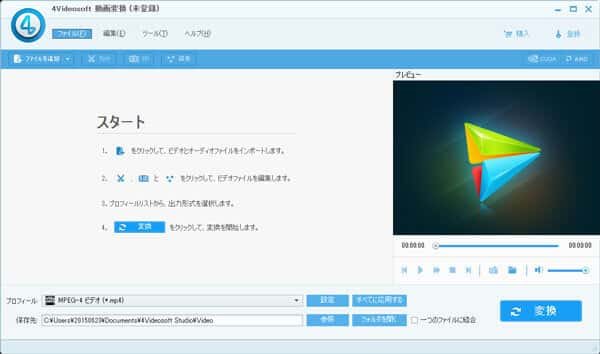
2、出力形式を選択
インターフェースのプロフィールドロップダウンリストからAVI形式を選択してください。または、良ければ、サーチボックスに直接にAVIを入力しても宜しいです。
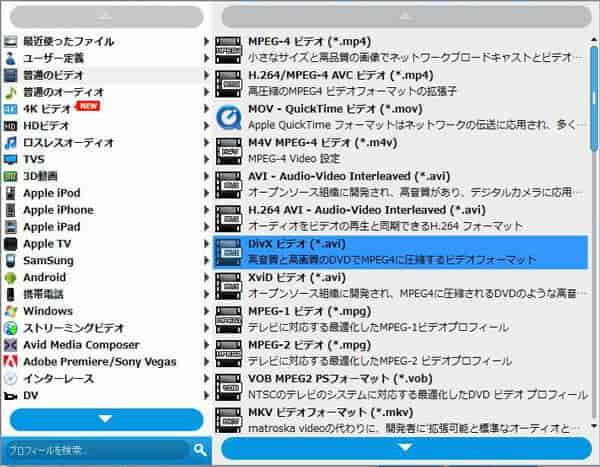
ヒント:ヒント:より高品質な出力ファイルを得るために、インターフェースの設定ボタンをクリックして、プロフィール設定ウィンドウでは、ビデオエンコーダー、解像度、フレームレートとオーディオのエンコーダー、サンブルレート、チャンネルなどを設定できます。
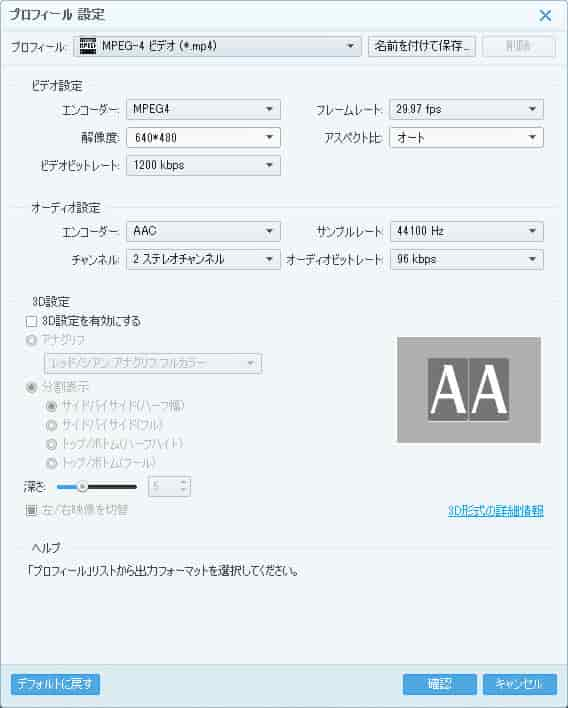
3、ソース動画の効果をカスタマイズ
変換だけでなく、このAVI 変換は多くの動画編集機能も備えています。必要に応じて、インターフェースの編集をクリックして、編集ウィンドウでは、ビデオの効果を調整、ウォータマークを追加、アスペクトを変更などができます。または、インターフェースのカットをチェックして、カットウィンドウでは、任意のビデオの長さをカットしてから変換できます。
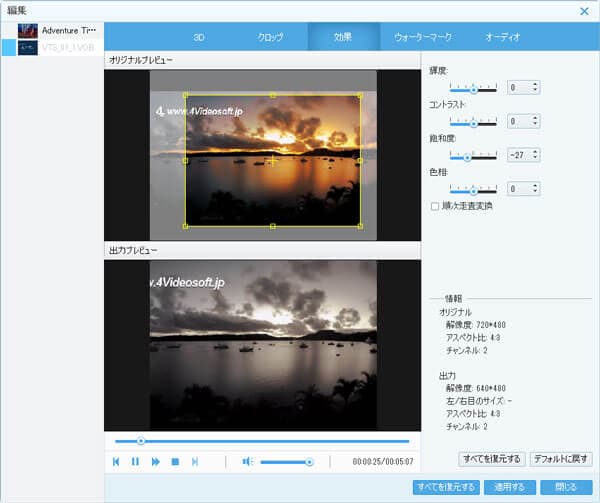
4、変換
以上の設定が終わったら、インターフェースの変換ボタンをクリックすれば、動画をAVIに変換することができます。変換後、動画をよく活用できるようになります。
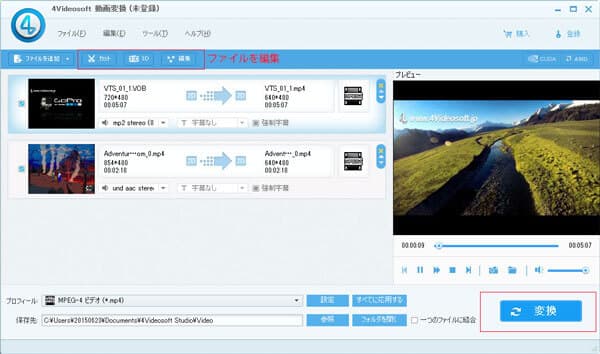
無料ダウンロード
Windows向け
![]() 安全性確認済み
安全性確認済み
無料ダウンロード
macOS向け
![]() 安全性確認済み
安全性確認済み
また、動画ファイルをAVIに変換する以外、このソフトによって、気軽に動画をQuickTime用とiRiver用などの形式に変換できます。
 コメント確認、シェアしましょう!
コメント確認、シェアしましょう!